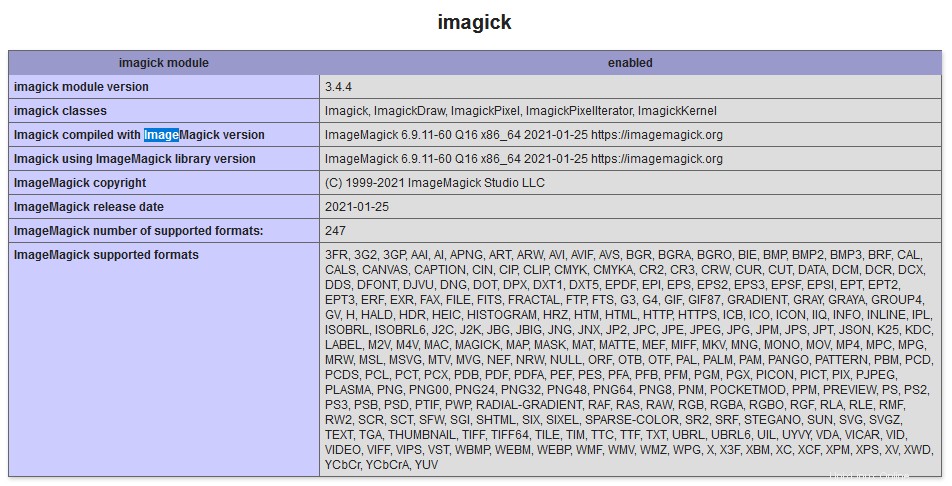Imagick ist eine PHP-Erweiterung zum Erstellen und Ändern von Bildern mit ImageMagick Bücherei. Diejenigen, die mit der ImageMagick-Software nicht vertraut sind, sind kostenlose Open-Source-Software, die Rasterbilder konvertieren, lesen, schreiben und verarbeiten kann. Derzeit unterstützt die PHP-Erweiterung nur PHP 5.4, 5.5, 5.6, 7.0, 7.1, 7.2, 7.3 und 7.4 . Derzeit gibt es derzeit keine Unterstützung für PHP 8.0 oder 8.1.
Im folgenden Tutorial erfahren Sie, wie Sie PHP ImageMagick (IMAGICK) auf Debian 11 Bullseye installieren .
Hinweis:Besuchen Sie unsere Anleitung zur Installation von ImageMagick unter Debian 11 Bullseye, wenn Sie die ImageMagick-Software installieren möchten.
Voraussetzungen
- Empfohlenes Betriebssystem: Debian 11 Bullseye
- Benutzerkonto: Ein Benutzerkonto mit sudo-Privilegien oder Root-Zugriff (su-Befehl) .
- Erforderliche Pakete: wget
Betriebssystem aktualisieren
Aktualisieren Sie Ihr Debian 11 Betriebssystem, um sicherzustellen, dass alle vorhandenen Pakete auf dem neuesten Stand sind:
sudo apt update && sudo apt upgradeRoot- oder Sudo-Zugriff
Wenn Sie Ihr Konto beim Start mit Debian im Vergleich zu anderen Distributionen erstellen, erhält es standardmäßig nicht automatisch den Sudoers-Status. Sie müssen entweder Zugriff auf das Root-Passwort haben um den su-Befehl zu verwenden oder besuchen Sie unser Tutorial zum Hinzufügen eines Benutzers zu Sudoern unter Debian.
Installieren Sie PHP ImageMagick
Sie haben zwei Möglichkeiten für die Installation. Eines ist das standardmäßige Debian-Repository oder wird von Ondřej Surý aus dem PPA installiert. Das Tutorial behandelt beide Optionen, und Sie können am besten entscheiden, welche Sie wählen.
Installieren Sie PHP-IMAGICK aus dem Debian 11 Bullseye-Repository
Die erste Option besteht darin, das offizielle Debian 11-Standard-Repository zu verwenden, und dies ist eine der am meisten bevorzugten Optionen und wohl die stabilste. Der einzige Nachteil ist veraltet für neue Builds und Verbesserungen im Vergleich zu den anderen beiden Optionen.
Installieren Sie php-imagick mit folgendem Befehl:
sudo apt install php-imagickAlternativ können Sie die bevorzugte Version verwenden, z. B. 7.:
sudo apt install php7.4-imagickÜberprüfen Sie als Nächstes die Installation:
php -m | grep imagickBeispielausgabe:
imagickInstallieren Sie PHP-IMAGICK aus dem PHP-Repository von Ondřej Surý
Die zweite Installationsoption und empfohlen wird die Installation des PHP-Repositorys von Ondřej Surý . Für die Unbekannten, Ondřej Surý ist der Betreuer für PHP bei Debian und aktualisiert dieses PPA immer mit den neusten stabilen veröffentlichten PHP-Versionen.
Der erste Schritt besteht darin, den GPG-Schlüssel zu importieren und zu installieren bevor Sie das Repository hinzufügen. Verwenden Sie dazu das folgende Terminal (CTRL+ALT+T) Befehl:
sudo wget -O /etc/apt/trusted.gpg.d/php.gpg https://packages.sury.org/php/apt.gpgBeachten Sie, dass Sie möglicherweise diese Abhängigkeiten installieren müssen, wenn Sie Probleme haben:
sudo apt install apt-transport-https lsb-release ca-certificatesWenn der GPG-Schlüssel sortiert ist, ist es an der Zeit, den Ondřej Surý hinzuzufügen Repository wie folgt:
sudo sh -c 'echo "deb https://packages.sury.org/php/ $(lsb_release -sc) main" > /etc/apt/sources.list.d/php.list'Bevor Sie fortfahren, aktualisieren Sie Ihre Repository-Liste, damit das neue Repository synchronisiert wird.
sudo apt updateJetzt können Sie php-imagick aus dem neuen Repository installieren:
sudo apt install php-imagickAlternativ können Sie die bevorzugte Version verwenden, z. B. 7.4:
sudo apt install php7.4-imagickSie können auch PHP 8.0 oder jede andere spezifische Version auf diese Weise installieren, ein weiteres Beispiel:
sudo apt install php8.0-imagickÜberprüfen Sie als Nächstes die Installation:
php -m | grep imagickBeispielausgabe:
imagickAktivieren von PHP-IMAGICK .SO in der PHP.INI-Datei
Um imagick.so zu aktivieren Sie müssen Ihre php.ini bearbeiten Datei. Eine schnelle Möglichkeit, dies zu tun, besteht darin, eine .PHP-Datei zu erstellen Datei mit Ihren PHP-Informationen.
Apache
Die php.ini für Apache Webserver befinden sich unter /etc/php/7.4/apache2/php.ini . Ersetzen Sie die Version build (7.4), wenn Sie beispielsweise 8.0, 7.3, 7.2 verwenden.
Verwenden Sie zunächst einen beliebigen Texteditor und öffnen Sie die php.ini wie folgt:
sudo nano /etc/php/7.4/apache2/php.ini Fügen Sie als Nächstes die folgende Zeile unter [PHP], hinzu die sich in Zeile 2 befindet:
extension=imagickSpeichern Sie nun die Datei STRG+O und nach dem Speichern beenden, STRG+X .
Zum Abschluss starten Sie Apache neu:
sudo systemctl restart apache2Nginx
Standardmäßig sollte dies automatisch aktiviert sein. Falls nicht vorhanden, befolgen Sie die nachstehenden Anweisungen.
Die php.ini für Nginx Webserver befinden sich unter /etc/php/7.4/fpm/php.ini . Ersetzen Sie die Version build (7.4), wenn Sie beispielsweise 7.3, 7.2 verwenden.
Verwenden Sie zunächst einen beliebigen Texteditor und öffnen Sie die php.ini wie folgt:
sudo nano /etc/php/7.4/fpm/php.ini.Fügen Sie als Nächstes die folgende Zeile unter [PHP], hinzu die sich in Zeile 2 befindet:
extension=imagickSpeichern Sie nun die Datei STRG+O und nach dem Speichern beenden, STRG+X .
Zum Abschluss starten Sie PHP-FPM neu:
sudo systemctl restart php7.4-fpmBeachten Sie, dass Sie 7.4 durch Ihre PHP-Version ersetzen.
Erstellen Sie eine PHP-Infoseite, um die Installation zu überprüfen
Der letzte Teil besteht darin, eine PHP-Testseite zu erstellen, um Ihre PHP-Informationen zu bestätigen. Idealerweise tun Sie dies in einem abgesperrten oder versteckten Bereich in Ihrem Webverzeichnis, wenn es zugänglich und öffentlich ist.
Erstellen Sie zunächst in Ihrem Webverzeichnis eine Testseite:
sudo nano /var/www/html/phpinfo.phpKopieren Sie als Nächstes den folgenden PHP-Beispielcode und fügen Sie ihn ein.
<?php
phpinfo();
?>Speichern Sie die Datei (STRG+O) , dann beenden (STRG+X) .
Geben Sie in Ihrem Internetbrowser die HTTP://- oder HTTPS://-Server-IP oder den Domänennamen ein.
Beispiele:
https://www.linuxcapable.com/phpinfo.php
http://192.168.51.55/phpinfo.phpSie sollten imagick.ini auf der PHP-Informationsseite sehen:
Apache-Beispiel:
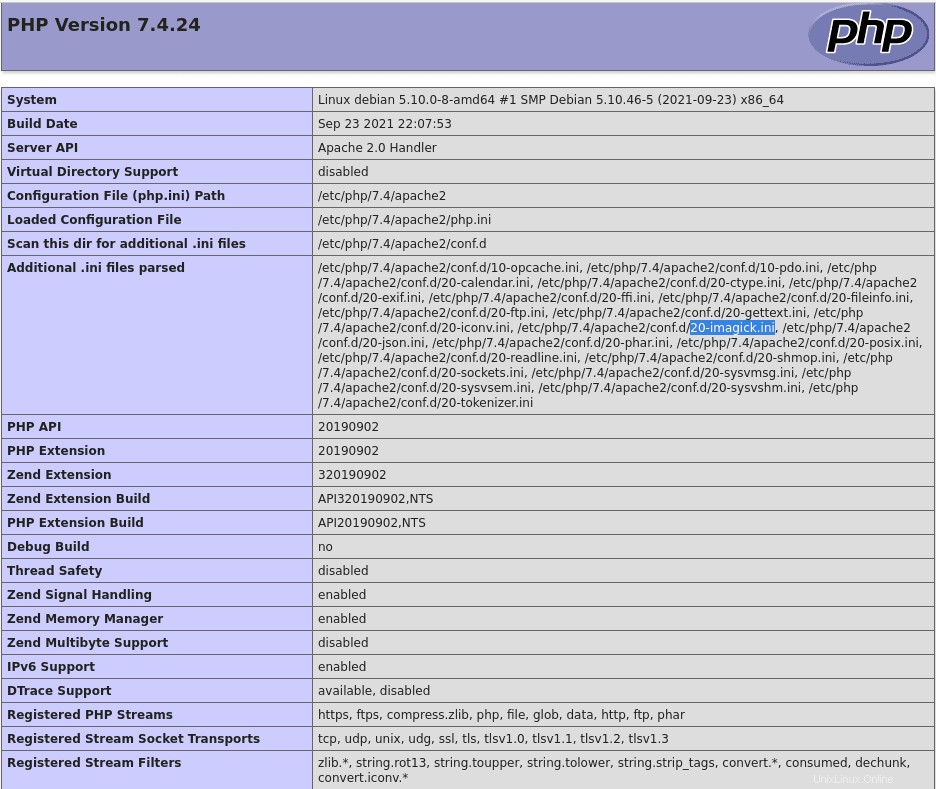
Nginx-Beispiel:
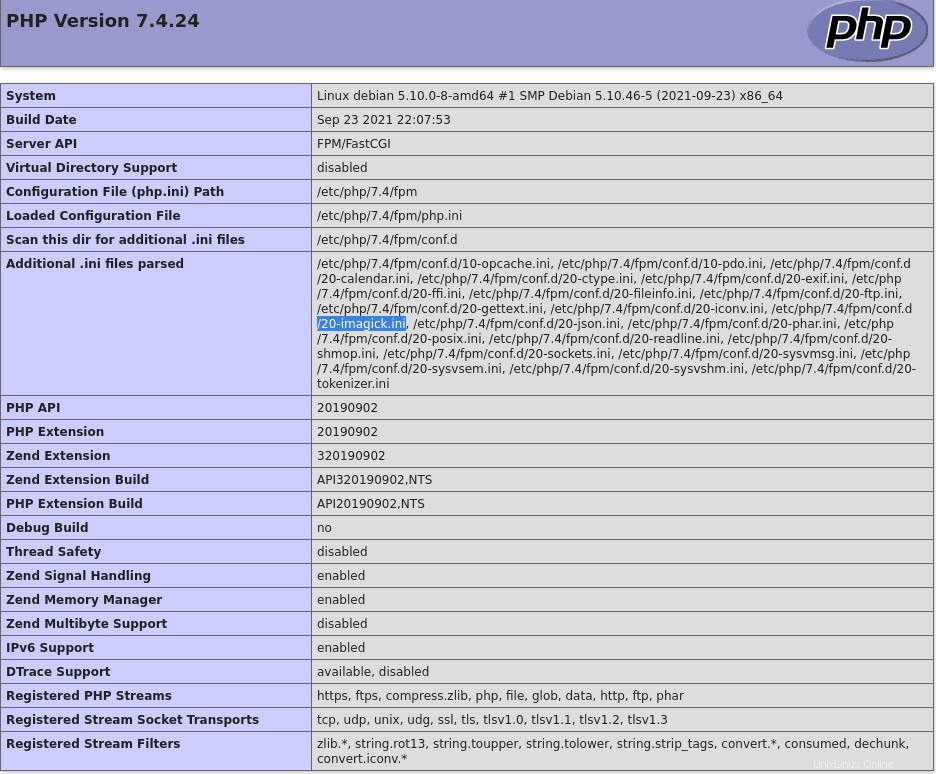
Wenn Sie auf der Seite nach unten scrollen, finden Sie auch den Versionsaufbau und Informationen zu Ihrer Version php-imagick Installation.
Nur Beispiel: